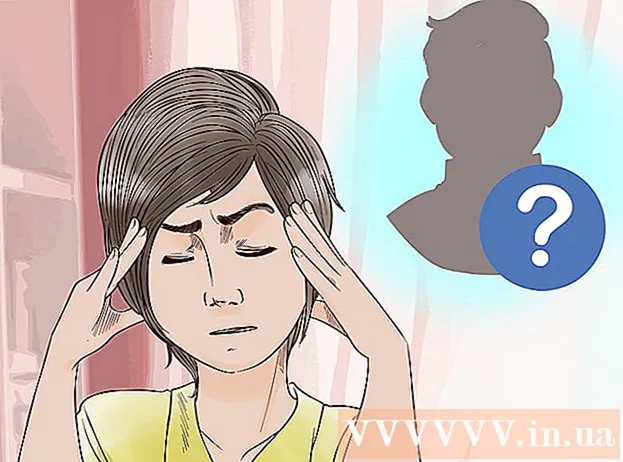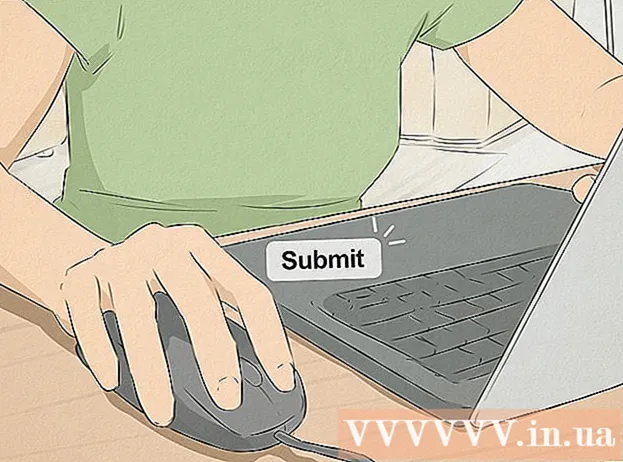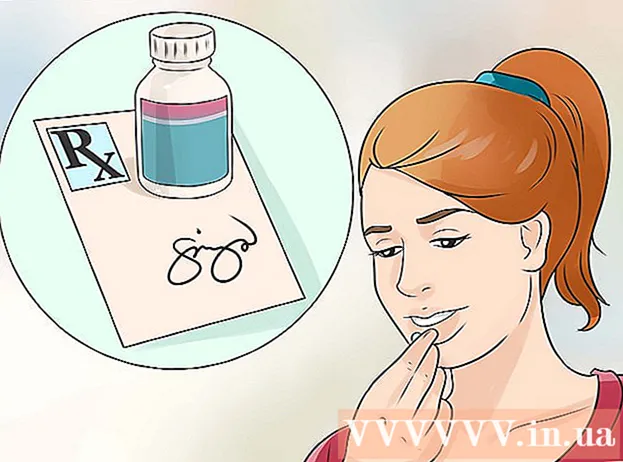Автор:
Frank Hunt
Жаратылган Күнү:
15 Март 2021
Жаңыртуу Күнү:
1 Июль 2024

Мазмун
Бул макалада iPhone Messenger, iPad же Android түзмөгүңүздөгү Facebook Messenger тиркемесин жаңыртууга үйрөтүлөт.
Басуу
2ден 1 ыкмасы: iPhone жана iPad
 Колдонмолор дүкөнүн ачыңыз. Муну үй экраныңыздын биринен таба аласыз.
Колдонмолор дүкөнүн ачыңыз. Муну үй экраныңыздын биринен таба аласыз.  Жаңыртуулар өтмөгүн чыкылдатыңыз. Бул экрандын төмөнкү оң бурчунда жайгашкан.
Жаңыртуулар өтмөгүн чыкылдатыңыз. Бул экрандын төмөнкү оң бурчунда жайгашкан.  Мессенджерди табуу үчүн, Жеткиликтүү жаңыртуулар бөлүмүн айландырыңыз. Messenger колдонмосу болот Messenger жана эч ким Facebook.
Мессенджерди табуу үчүн, Жеткиликтүү жаңыртуулар бөлүмүн айландырыңыз. Messenger колдонмосу болот Messenger жана эч ким Facebook. - Эгер Messenger жеткиликтүү жаңыртуулар бөлүмүндө жок болсо, колдонмо үчүн жаңыртуу жок.
 Жаңыртуу баскычын чыкылдатыңыз. Биринчиден, зымсыз тармакка туташканыңызды текшериңиз, анткени жаңыртуу кеңири болушу мүмкүн.
Жаңыртуу баскычын чыкылдатыңыз. Биринчиден, зымсыз тармакка туташканыңызды текшериңиз, анткени жаңыртуу кеңири болушу мүмкүн. - Жаңыртуунун чоо-жайын көрүү үчүн Жаңы нерселер баскычын чыкылдатыңыз. Бул жерде сиз көп маалымат таба албай калышыңыз мүмкүн, анткени Фейсбук жаңыртуу үчүн атайын патч маалыматтарын жарыялабайт.
 Жаңыртуу орнотулгандан кийин Messenger кызматын баштаңыз. Жаңыртуу баскычы прогресс метрине өзгөргөнүн көрө аласыз. Эсептегич толгондон кийин жаңыртуу жүктөлүп, орнотулат.
Жаңыртуу орнотулгандан кийин Messenger кызматын баштаңыз. Жаңыртуу баскычы прогресс метрине өзгөргөнүн көрө аласыз. Эсептегич толгондон кийин жаңыртуу жүктөлүп, орнотулат. - Үй экранындагы сүрөтчөнү чыкылдатып, Messenger колдонмосун баштасаңыз болот. Ошондой эле, үй экранында ылдый серпип, аны издөө үчүн "Messenger" деп терсеңиз болот.
 Эгер жаңырта албай жатсаңыз, колдонмону жок кылып, кайра орнотуңуз. Messenger үчүн жаңыртууну орнотууда көйгөй жаралса, колдонмону чыгарып, кайра орнотуп көрүңүз. Бардык маалыматтар Фейсбук аккаунтуңузда сакталат, андыктан баарлашууну жоготпойсуз:
Эгер жаңырта албай жатсаңыз, колдонмону жок кылып, кайра орнотуңуз. Messenger үчүн жаңыртууну орнотууда көйгөй жаралса, колдонмону чыгарып, кайра орнотуп көрүңүз. Бардык маалыматтар Фейсбук аккаунтуңузда сакталат, андыктан баарлашууну жоготпойсуз: - App Store дүкөнүндө болсоңуз, үй экранына кайтыңыз.
- Колдонмонун каалаган сүрөтчөсүн чыкылдатып, ал дирилдегенче кармаңыз.
- Messenger тиркемесинин бурчундагы "X" белгисин чыкылдатыңыз.
- Ырастоо үчүн "Жок кылуу" баскычын чыкылдатыңыз.
- Колдонмону Дүкөндөн кайрадан жүктөп алыңыз.
2 ичинен 2-ыкма: Android
 Play Дүкөнүн ачыңыз. Бул сиздин Колдонмолор тизмеңизде. Сөлөкөтү Google Play логотиби түшүрүлгөн соода сумкасын элестетет.
Play Дүкөнүн ачыңыз. Бул сиздин Колдонмолор тизмеңизде. Сөлөкөтү Google Play логотиби түшүрүлгөн соода сумкасын элестетет.  Жогорку сол бурчтагы ☰ баскычын чыкылдатыңыз.
Жогорку сол бурчтагы ☰ баскычын чыкылдатыңыз. Менин колдонмолорум жана оюндарым баскычын чыкылдатыңыз.
Менин колдонмолорум жана оюндарым баскычын чыкылдатыңыз. Жаңыртуулар бөлүмүндө жылып, Messenger издеңиз. Messenger орнотулган бир нече колдонмо болушу мүмкүн экендигин эске алыңыз (Google да өзүнчө Messenger колдонмосуна ээ). Колдонмонун аталышы менен "Facebook" издеңиз.
Жаңыртуулар бөлүмүндө жылып, Messenger издеңиз. Messenger орнотулган бир нече колдонмо болушу мүмкүн экендигин эске алыңыз (Google да өзүнчө Messenger колдонмосуна ээ). Колдонмонун аталышы менен "Facebook" издеңиз. - Эгер Messenger жаңыртуулар бөлүмүндө жок болсо, сиздин түзмөгүңүз үчүн жаңыртуу жок.
 Messenger баскычын чыкылдатыңыз. Ушуну менен App Store баракчасы ачылат.
Messenger баскычын чыкылдатыңыз. Ушуну менен App Store баракчасы ачылат.  Жаңыртуу баскычын чыкылдатыңыз. Жаңыртуу жүктөлүп баштайт, эгерде сиз башка жаңыртууларды жүктөп жатпасаңыз. Андай болсо, жаңыртуу күтүү тизмесине киргизилип, кийинки жүктөлүп баштайт.
Жаңыртуу баскычын чыкылдатыңыз. Жаңыртуу жүктөлүп баштайт, эгерде сиз башка жаңыртууларды жүктөп жатпасаңыз. Андай болсо, жаңыртуу күтүү тизмесине киргизилип, кийинки жүктөлүп баштайт. - Сураныч, жаңыруудан мурун уюлдук тармакка туташыңыз, анткени колдонмо чоң көлөмдө болушу мүмкүн.
 Жаңыртуунун орнотулушун күтө туруңуз.
Жаңыртуунун орнотулушун күтө туруңуз. Messenger колдонмосун баштаңыз. Play Дүкөнүндөгү Messenger барагындагы АЧУУ баскычын чыкылдата аласыз же Колдонмолор тизмеңиздеги Messenger колдонмосун чыкылдатып койсоңуз болот.
Messenger колдонмосун баштаңыз. Play Дүкөнүндөгү Messenger барагындагы АЧУУ баскычын чыкылдата аласыз же Колдонмолор тизмеңиздеги Messenger колдонмосун чыкылдатып койсоңуз болот.  Эгерде сиз жаңырта албасаңыз, анда Messengerди жок кылып, кайра орнотуңуз. Эгер сиз жаңыртууда көйгөйгө туш болуп жатсаңыз, анда кээде Messenger тиркемесин чыгарып, кайра орнотуп алсаңыз болот. Сиз эч кандай баарлашууну жоготпойсуз, анткени алардын бардыгы сиздин Facebook аккаунтуңузда сакталат:
Эгерде сиз жаңырта албасаңыз, анда Messengerди жок кылып, кайра орнотуңуз. Эгер сиз жаңыртууда көйгөйгө туш болуп жатсаңыз, анда кээде Messenger тиркемесин чыгарып, кайра орнотуп алсаңыз болот. Сиз эч кандай баарлашууну жоготпойсуз, анткени алардын бардыгы сиздин Facebook аккаунтуңузда сакталат: - Play Store дүкөнүн ачып, Messengerди издеңиз.
- Жыйынтыктардын тизмесинде Facebook Messenger баскычын чыкылдатыңыз.
- Колдонмону жок кылуу үчүн Жок кылуу, андан кийин ОК баскычын чыкылдатыңыз.
- Колдонмону кайрадан жүктөп алуу үчүн Орнотууну чыкылдатыңыз.
Сунуштар
- Түзмөгүңүздү өчүрүп-күйгүзсөңүз, орнотуу жана жаңыртуу маселелери чечилиши мүмкүн.